怎么看电脑的厂家和型号配置?如何识别电脑硬件信息?
- 电脑知识
- 2025-03-25
- 671
- 更新:2025-03-15 18:24:16
当您准备购买新电脑或对当前使用的电脑进行升级时,了解它的厂家、型号以及硬件配置至关重要。这些信息可以帮助您确定兼容性问题、进行性能评估以及做好预算规划。本文将指导您如何轻松识别和查看电脑的厂家、型号及硬件配置信息,提供给初学者简单易懂的步骤,并对遇到的问题给出解决建议。
一、查看电脑厂家和型号
电脑的厂家和型号信息通常可以在机器的外观、系统信息或包装箱上找到。
1.1查看外观标签
大多数电脑品牌会在机器的机壳上贴有品牌商标和型号标识。比如笔记本电脑的底部或台式机的机箱侧面,通常会有制造商的标志和型号信息。
1.2系统信息检查
在操作系统中,您可以通过以下路径查看系统信息从而识别电脑的厂家和型号:
Windows系统:
打开“系统”(通常在“设置”->“系统”->“关于”中),在这里可以找到“设备规格”部分,显示了制造商、型号等详细信息。
macOS系统:
打开“关于本机”(可以在“苹果菜单”->“关于这台Mac”中找到),系统会列出“电脑型号”和“序列号”。
1.3命令行工具
对于了解电脑硬件有一定经验的用户,可以通过运行系统内的命令行工具来获取更多信息:
在Windows系统中,按`Win+R`打开“运行”,输入`dxdiag`,点击确定后会打开DirectX诊断工具,里面包含了系统诊断信息。
在macOS系统中,打开“终端”程序,输入`system_profilerSPHardwareDataType`命令,然后回车,即可显示硬件信息。
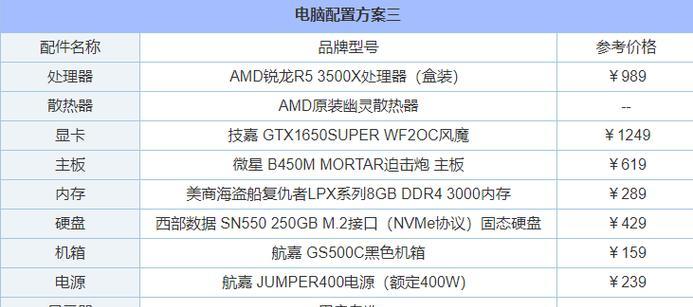
二、识别电脑硬件配置
电脑硬件配置包括处理器(CPU)、内存(RAM)、硬盘、显卡等关键组件的详细信息。
2.1查看CPU信息
Windows系统中,您可以使用任务管理器来查看CPU信息:
按`Ctrl+Shift+Esc`打开任务管理器。
点击“性能”标签,选择“CPU”,这里会显示CPU的型号、核心数、线程数以及当前的工作频率。
在macOS系统上,可以通过“关于本机”中的“系统报告”,查找“硬件概要”,在这里可以找到处理器的相关信息。
2.2查看内存信息
在Windows系统中,通过任务管理器的“性能”标签下的“内存”,可以查看到内存大小和使用情况。
在macOS系统中,同样通过“系统报告”中的“内存”,可以查看内存插槽数量、已安装内存大小等信息。
2.3查看硬盘与显卡信息
硬盘和显卡信息也可以通过系统信息工具来查找:
在Windows系统中,可以在任务管理器的“性能”标签下查看存储驱动器的相关信息。
而在macOS系统中,可在“系统报告”中的“硬件”部分找到存储设备的详细信息。
对于显卡,如果想要更详细的资料,可以访问显卡制造商的官方网站,使用网站提供的工具来识别显卡型号和驱动程序信息。

三、实用技巧与常见问题解答
3.1硬件升级建议
在确定了电脑的硬件配置后,您可能需要考虑升级。以下是一些基本建议:
CPU和内存升级:通常升级CPU较为复杂,涉及到主板兼容性问题,并且成本较高。增加内存通常操作简单,成本也相对较低,能明显提升系统性能。
硬盘升级:目前推荐升级为固态硬盘(SSD),它能显著提高系统启动速度和数据读写速度。
3.2常见问题与解决方法
无法识别硬件:请检查硬件设备的驱动程序是否为最新版本。可以尝试访问制造商的官方网站下载最新的驱动程序进行安装。
硬件信息显示不全:尝试重启电脑后再次查看硬件信息,有时候系统需要重新加载驱动程序或设备信息。

四、
在购买和升级电脑时,了解其厂家、型号和硬件配置至关重要。通过上述方法,您可以轻松获取这些信息,并根据硬件配置做出合适的升级选择。对于遇到的问题,不要慌张,通常通过更新驱动程序或重启系统就可以解决。希望本文能够帮助您清晰地掌握如何识别电脑的厂家和型号配置,进一步加深对电脑硬件信息的理解,从而为您的电脑使用和升级提供更好的决策支持。








